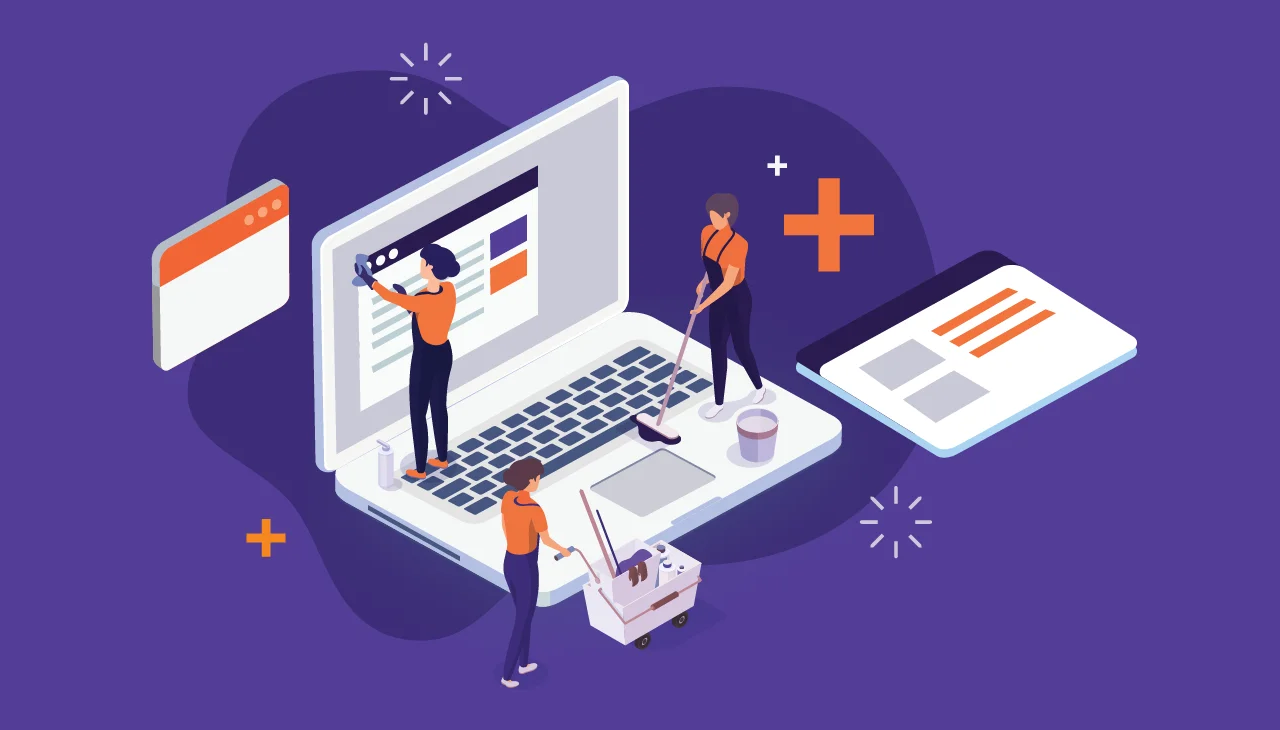Le cache de votre navigateur web joue un rôle crucial dans l’amélioration de votre expérience de navigation en stockant temporairement des fichiers, des images et d’autres données des sites que vous visitez. Cependant, avec le temps, ce cache peut devenir volumineux et causer des problèmes de performance ou afficher des informations obsolètes. Savoir comment vider le cache de votre navigateur est une compétence essentielle pour maintenir une navigation rapide et fluide. Dans cet article, nous vous guiderons à travers le processus pour différents navigateurs populaires.
Qu’est-ce que le cache du navigateur ?
Le cache du navigateur est un espace de stockage temporaire où les fichiers et données des sites web sont conservés pour un accès plus rapide. Lors de votre première visite sur un site web, les fichiers tels que les images, les scripts et les feuilles de style sont téléchargés et stockés dans le cache. Lors des visites ultérieures, le navigateur peut récupérer ces fichiers directement depuis le cache local au lieu de les retélécharger, ce qui accélère le temps de chargement de la page.
Pourquoi vider le cache ?
- Performance : Un cache surchargé peut ralentir votre navigateur et affecter les performances de votre système.
- Mises à Jour : Si un site web a mis à jour ses contenus ou ses scripts, vous pourriez voir des versions obsolètes si les nouvelles versions ne sont pas chargées correctement.
- Confidentialité : Vider le cache régulièrement peut protéger votre vie privée en supprimant les traces des sites visités.
- Résolution de Problèmes : Si vous rencontrez des problèmes de chargement ou d’affichage sur certains sites, vider le cache peut souvent résoudre ces problèmes.
- Ouvrir les Paramètres : Cliquez sur les trois points verticaux en haut à droite du navigateur pour ouvrir le menu. Sélectionnez « Paramètres ».
- Accéder à la section Confidentialité et sécurité : Dans le menu de gauche, cliquez sur « Confidentialité et sécurité ».
- Effacer les données de navigation : Cliquez sur « Effacer les données de navigation ». Une fenêtre pop-up apparaîtra.
- Choisir les éléments à effacer : Sélectionnez « Images et fichiers en cache ». Vous pouvez également choisir de supprimer l’historique de navigation et les cookies si nécessaire.
- Confirmer l’effacement : Cliquez sur « Effacer les données » pour vider le cache.
- Ouvrir le Menu : Cliquez sur les trois lignes horizontales en haut à droite du navigateur et sélectionnez « Options ».
- Accéder à la section Vie privée et sécurité : Dans le menu de gauche, cliquez sur « Vie privée et sécurité ».
- Effacer les données : Sous « Cookies et données de sites », cliquez sur « Effacer les données ».
- Choisir les éléments à effacer : Cochez la case « Contenu web en cache ».
- Confirmer l’effacement : Cliquez sur « Effacer » pour vider le cache.
- Ouvrir les Paramètres : Cliquez sur les trois points horizontaux en haut à droite du navigateur et sélectionnez « Paramètres ».
- Accéder à la section Confidentialité et services : Dans le menu de gauche, cliquez sur « Confidentialité, recherche et services ».
- Choisir ce qu’il faut effacer : Sous « Effacer les données de navigation », cliquez sur « Choisir les éléments à effacer ».
- Sélectionner le cache : Cochez la case « Images et fichiers mis en cache ».
- Confirmer l’effacement : Cliquez sur « Effacer maintenant ».
- Accéder aux Préférences : Cliquez sur « Safari » dans la barre de menu en haut de l’écran et sélectionnez « Préférences ».
- Ouvrir le menu Développeur : Allez dans l’onglet « Avancé » et cochez la case « Afficher le menu Développement dans la barre des menus ».
- Vider les caches : Cliquez sur « Développement » dans la barre des menus et sélectionnez « Vider les caches ».
- Ouvrir les Réglages : Allez dans l’application « Réglages » sur votre appareil.
- Accéder à Safari : Faites défiler vers le bas et sélectionnez « Safari ».
- Effacer l’historique et les données de sites : Cliquez sur « Effacer l’historique, les données de site ». Confirmez votre action.
- Ouvrir le Menu : Ouvrez l’application Chrome, puis cliquez sur les trois points verticaux en haut à droite.
- Accéder aux Paramètres : Sélectionnez « Paramètres », puis « Confidentialité ».
- Effacer les données de navigation : Cliquez sur « Effacer les données de navigation ».
- Choisir les éléments à effacer : Sélectionnez « Images et fichiers en cache ».
- Confirmer l’effacement : Cliquez sur « Effacer les données ».
Conseils pour une gestion efficace du cache
- Vider régulièrement le cache : Pour maintenir les performances de votre navigateur, pensez à vider le cache tous les mois, ou plus fréquemment si nécessaire.
- Utiliser les extensions de navigateur : Des extensions comme « Clear Cache » pour Chrome peuvent automatiser le processus de vidage du cache.
- Utiliser le mode navigation privée : Lorsque vous ne souhaitez pas stocker de cache, utilisez le mode navigation privée pour éviter que les données ne soient conservées.
Les impacts de vider le cache
Vider le cache améliore les performances de votre navigateur et résout de nombreux problèmes liés à l’affichage des sites web. Cependant, cela signifie également que les pages que vous visitez fréquemment prendront un peu plus de temps à charger lors de votre première visite après avoir vidé le cache, car le navigateur devra télécharger à nouveau les fichiers nécessaires. De plus, vous pourriez être déconnecté de certains sites et devoir vous reconnecter.
En conclusion, savoir comment vider le cache de votre navigateur est une compétence essentielle pour tout utilisateur d’internet. Cela permet non seulement de résoudre des problèmes techniques et d’améliorer les performances de votre navigateur, mais aussi de protéger votre vie privée. En suivant les étapes spécifiques pour chaque navigateur, vous pouvez facilement gérer le cache et assurer une expérience de navigation fluide et efficace.